В и намагаєтеся виправити помилку дозволу для файлів і папок в WordPress? Невірні права доступу до файлів і папок може привести до помилок на вашому WordPress сайті під час завантаження. У цій статті ми покажемо вам, як легко виправити помилку прав доступу до файлів і папок в WordPress.
Як працюють дозволу для файлів і папок в WordPress?
Ваш резидентний сайт WordPress живе на комп'ютері, яким керує ваша WordPress хостинг компанія. Цей комп'ютер діє як сервер і використовує спеціальне програмне забезпечення (як правило, Apache) для управління файлами і обслуговує їх у браузери.
Некоректні дозволу на файл можуть блокувати створювати папки WordPress, завантажувати зображення. або запустити необхідні сценарії. Неправильні дозволу можуть також поставити під загрозу безпеку вашого WordPress сайту.
У більшості випадків, WordPress спробувати попередити вас, що він не може відредагувати файл, створити папку, або не може записати на диск. Проте, іноді ви не можете бачити відповідні повідомлення про помилки.
Правильні права доступу на файли і папки до WordPress
Правильний набір прав доступу до файлів і папок дозволяє WordPress створювати папки і файли. Наступні параметри рекомендуються для більшості користувачів.
Давайте подивимося, як легко виправити права доступу до файлів і папок в WordPress.
виправлення прав доступу до файлів і папок в WordPress з використанням FTP
По-перше, вам потрібно буде підключити до WordPress сайту за допомогою FTP - клієнта. Після підключення до мережі, перейдіть в кореневий каталог вашого WordPress сайту.
Після цього виберіть всі папки в кореневій директорії, а потім клацніть правою кнопкою миші, щоб вибрати "Права доступу до файлів.
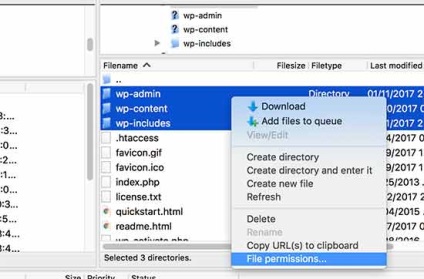
Після цього з'явиться діалогове вікно прав доступу до файлів.
Тепер вам потрібно ввести 755 в поле числового значення. Після цього вам потрібно натиснути на прапорець "Рекурсивно для підкаталогів (Recurse into subdirectories)". а потім виберіть опцію "Застосувати тільки до каталогів (Apply to directories only)".
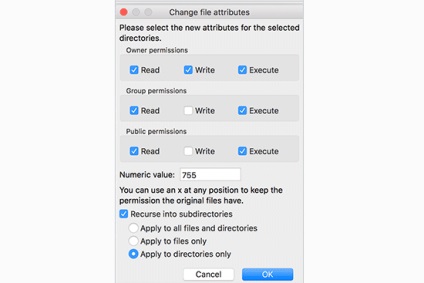
Натисніть на кнопку OK, щоб продовжити. Ваш FTP-клієнт почне настройку прав доступу до файлів для папок і вкладених папок. Вам потрібно буде чекати закінчення процесу.
Далі вам необхідно вибрати всі файли і папки в кореневій папці вашого WordPress сайту, а потім натиснути правою кнопкою миші, щоб вибрати права доступу до файлів.
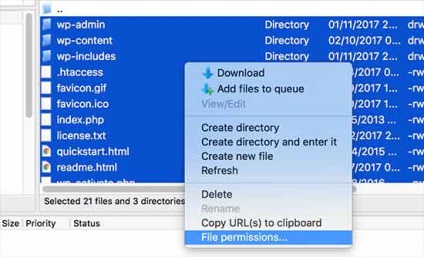
З'явиться діалогове вікно прав доступу до файлів.
На цей раз вам потрібно ввести 644 в числове значення. Після цього вам потрібно натиснути на прапорець "Рекурсивно для підкаталогів (Recurse into subdirectories)", а потім виберіть варіант "Застосувати до файлів тільки (Apply to files only)".
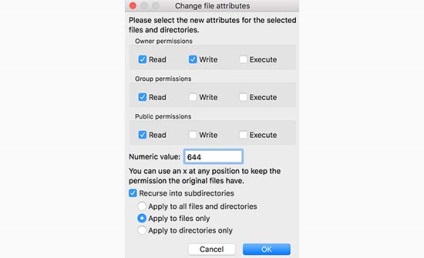
Натисніть на кнопку OK, щоб продовжити.
Ваш FTP-клієнт тепер почне установку прав доступу до файлу до всіх файлів на вашому WordPress сайті.
